注意 这个是 V3版本的教程。 不过和 V2只有一点区别!!
下载解压缩安装
第一步,根据自己系统 下载压缩包
https://github.com/alist-org/alist/releases 下载地址在这里
第二步 上传到宝塔网站目录,删掉其他多余的文件之后 直接双击解压缩!
解压缩之后 只有一个 alist的文件。 其他的文件夹是在第一次运行之后才会有的!!
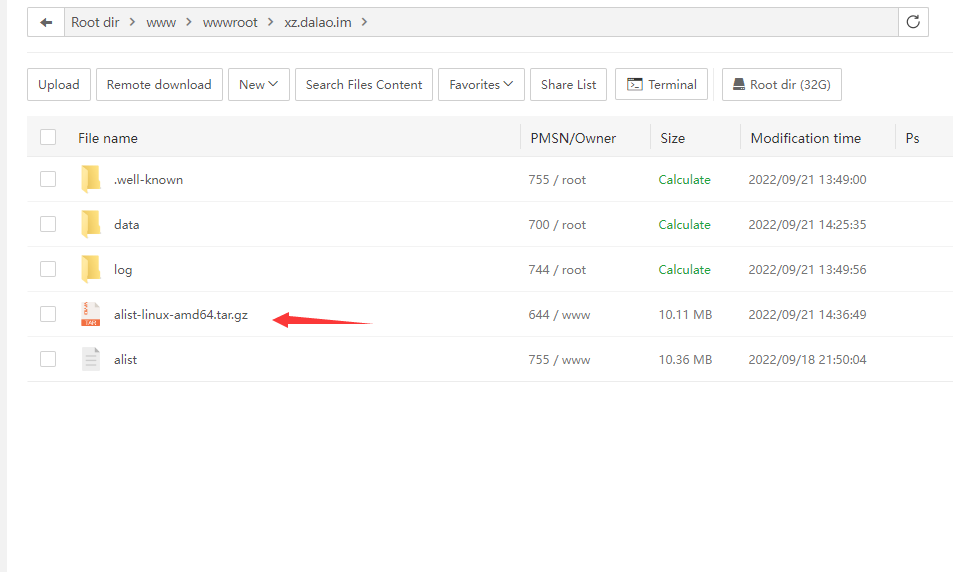
第三步 给alist文件 赋权。 SSH到 alist的目录里面直接运行命令
chmod +x alist。
第四步:运行alist文件。获取初始账号信息。
这里特别说明下: alist V2 和V3版本的运行命令不一样
V2的命令是 :alist
V3的命令是: alist server V3的管理员账户命令是 alist admin
到这里差不多就已经执行完毕了。 alist就是运行了。你可以从log信息里面获取到端口号
5244 以及 默认的账号密码了。
但是我们肯定不能用IP和端口号 来访问。这样太憋屈了。我们需要用域名来访问。 所以我们需要设置反向代理
反向代理设置
很简单 就是在反向代理这里设置本机端口号转发而已。
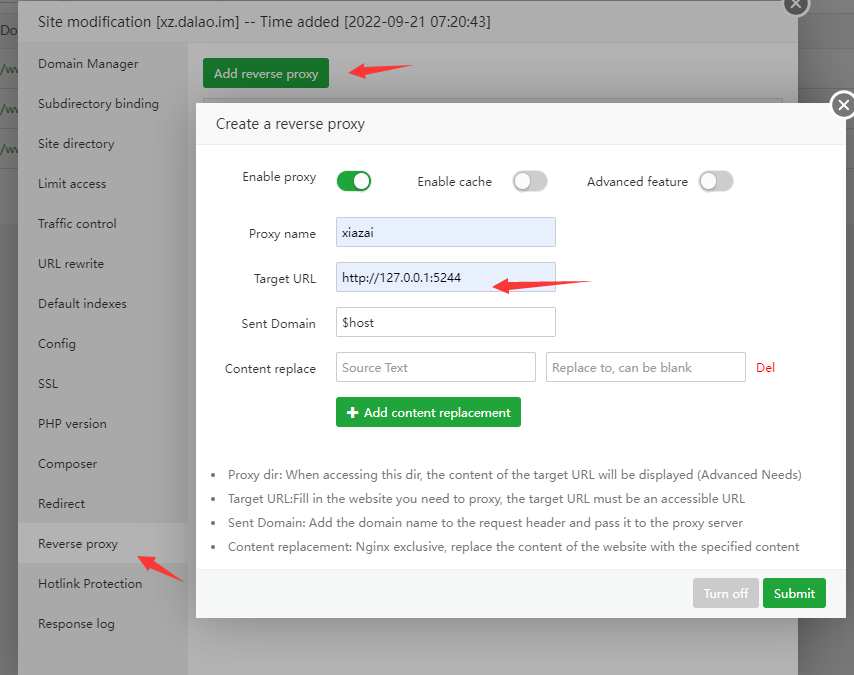
设置完成 你就可以用域名来进行访问了。
进程守护。
这个东西是干嘛的呢!如果你第一次用你就会发现。当你关闭了SSH窗口之后 命令就自动终止。网站就无法访问了。 所以我们需要设置让程序一直都在运行状态 需要用到的软件是Supervisor 这个直接在宝塔里面搜索安装。
设置方法 名字可以随便
然后执行权限root不用改。
指定路径到 alist的路径。注意 不需要到文件。只需要到路径即可
特别需要注意的就是执行的命令
V2版本的命令是nohup ./alist >log.log 2>&1 &
V2版本的命令是 nohup ./alist server >log.log 2>&1 &

执行完成之后。大家可以看到。 守护程序在运行状态,这样基本上网站就可以一直都自由访问。不担心关掉就不能访问了!
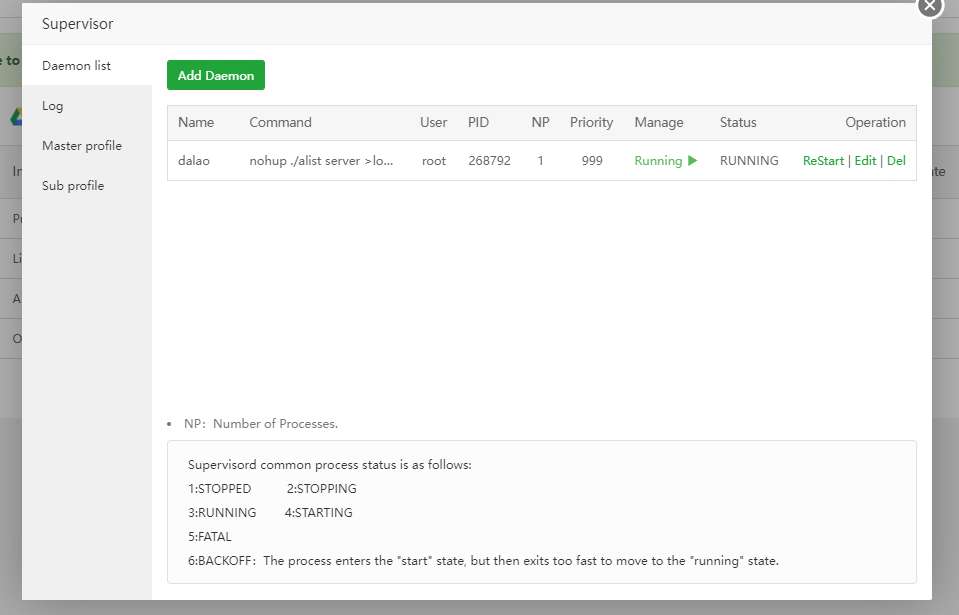


评论(3)
为什么我V3版本设计了V2版本的命令是 nohup ./alist server >log.log 2>&1 & 后重启还是无法守护要进去点一下才行?
是不是没有赋权的问题?
为什么我V3版本设置了守护 nohup ./alist server >log.log 2>&1 & 后重启还是无法守护要进去点一下才行?